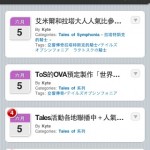這一次搬動*yonglan:F,除了更動伺服器外,連網域都改了,這邊做個搬站筆記。
*如果搬站的情況是「同一網域、不同伺服器」,請參考這篇。
官方有很詳細的說明,我就照我的步驟列一下:
1.新伺服器的準備工作
- 設定新網域的 DNS,還有設定新伺服器中掛載的位置。因為已經有新的網域和伺服器了,所以先做好準備工作,就不用等待DNS轉換那72小時。
- 開好新的SQL資料庫。
2.資料移轉
- 將舊伺服器中的資料用FTP存到硬碟裡面,然後整個上傳到新伺服器的對應位置。記得修改wp-config.php內對應的資料庫名稱。
- 將舊的資料庫,用WP的外掛「WordPress Database Backup」備份出來,然後利用CPANEL裡面的PHPMyAdmin,點擊該新建好的資料後,選擇「載入」,將SQL檔案上傳到新建好的資料庫。
- 至此網站資料都轉移好了,剩下更正網址的部份。
3.修正Wordpress網站的網址
- 首先要修正的是Wordpress本身的網址,不然就算登入後,也會跑回舊站。
- 進去PHPMyAdmin,點選新的資料庫,編輯以下兩項為新網址:
- 「wp_options→option_name→siteurl」
- 「wp_options→home」(在第二頁)
- 至此就算登入也會正確地跑到新網站。
4.修正資料庫內的網址
- 目前文章內的網址都是舊的,所以圖片和鏈結還會連到舊站,需要修正資料庫以更新內容。
- 進去PHPMyAdmin,點擊該新建好的資料庫,使用「搜尋」分頁去查詢舊站的網址。
- 會得到這樣的結果,所有符合的部分都需要修正:
- 我們用上述最多項目符合的「wp_posts」資料表做範例,點下右邊的「瀏覽」,點進去發現「guid」項目都是舊網址。
- 先回到資料庫頂,接著點選上面的「SQL」分頁,開始輸入指令列批次修正,要替換的部分請參考下面的紅字、綠字、棕字和水藍字。
UPDATE wp_posts SET guid = REPLACE ( guid, 'http://舊網址', 'http://新網址');
- 比方我是從http://inxtyle.com/yonglan移動到http://kyte.co就這樣輸入後執行:
UPDATE wp_posts SET guid = REPLACE ( guid, 'http://inxtyle.com/yonglan', 'http://kyte.co');
- 執行後沒有出現錯誤訊息就OK了,然後把剩下全部待修改的欄位,依照一樣的方法替換紅字和綠字,全部修正完,就大功告成了。